要在 Google 文档中制作维恩图,请使用“插入”>“绘图”>“新建”选项来创建新绘图。使用形状工具创建多个重叠的“椭圆”形状来绘制维恩图。使用“文本框”工具向其中添加文本。 维恩图形象地表示两个或多个事物之间的关系。您可以使用内置的绘图工具在Google 文档中快速创建自己的维恩图。就是这样。
注意:内置绘图工具不适用于移动设备上的 Google 文档,因此您需要使用桌面设备。1
如何在 Google 文档中制作维恩图
在浏览器中打开Google 文档,找到您要在其中创建维恩图的文档。 单击“插入”选项卡,将光标悬停在下拉菜单中的“绘图”上,然后从子菜单中单击“新建”。 绘图窗口将出现。单击“形状”工具(正方形前面的圆圈)。
绘图窗口将出现。单击“形状”工具(正方形前面的圆圈)。 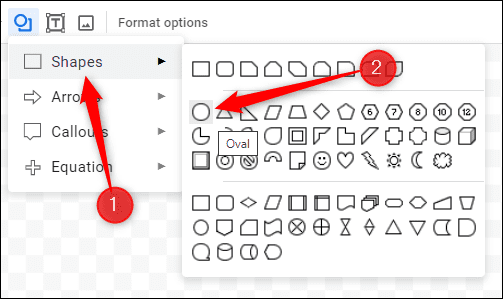 您的光标现在将变为加号。通过单击并拖动光标绘制一个椭圆。
您的光标现在将变为加号。通过单击并拖动光标绘制一个椭圆。  接下来,让你的圈子透明。为此,请单击“填充颜色”工具(翻倒的油漆桶),然后单击调色板底部的“透明”。
接下来,让你的圈子透明。为此,请单击“填充颜色”工具(翻倒的油漆桶),然后单击调色板底部的“透明”。  如果要使用颜色,请调整透明度以查看形状的交集。 为此,请单击“填充颜色”工具。然后,选择“自定义”下的加号 (+)。在出现的新窗口中,调整“透明度”下的滑块,然后单击“确定”。
如果要使用颜色,请调整透明度以查看形状的交集。 为此,请单击“填充颜色”工具。然后,选择“自定义”下的加号 (+)。在出现的新窗口中,调整“透明度”下的滑块,然后单击“确定”。  现在您的形状已准备就绪,请在“绘图”窗口中复制并粘贴该形状。 重复此操作,直到您拥有维恩图所需的形状数量。定位形状,使它们之间有重叠。 现在是时候插入文本了。单击“文本框”工具(带有“T”的正方形)。
现在您的形状已准备就绪,请在“绘图”窗口中复制并粘贴该形状。 重复此操作,直到您拥有维恩图所需的形状数量。定位形状,使它们之间有重叠。 现在是时候插入文本了。单击“文本框”工具(带有“T”的正方形)。  您的光标将再次变成加号。单击并拖动光标以绘制文本框。然后,插入您想要的文本。
您的光标将再次变成加号。单击并拖动光标以绘制文本框。然后,插入您想要的文本。 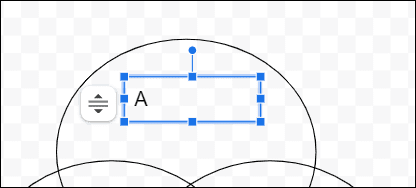 对维恩图的每个部分重复此步骤。最终结果应该是这个样子:
对维恩图的每个部分重复此步骤。最终结果应该是这个样子:  完成后,单击窗口右上角的“保存并关闭”。
完成后,单击窗口右上角的“保存并关闭”。  文氏图现已插入到您的文档中。 这里的所有都是它的。虽然谷歌没有提供一个简单的维恩图形状供用户快速插入,但你自己画一个很简单。 如果不想自己画,可以使用PowerPoint默认的维恩图,保存为图片,然后添加到文档中。您还可以在 Google 幻灯片中制作维恩图。
文氏图现已插入到您的文档中。 这里的所有都是它的。虽然谷歌没有提供一个简单的维恩图形状供用户快速插入,但你自己画一个很简单。 如果不想自己画,可以使用PowerPoint默认的维恩图,保存为图片,然后添加到文档中。您还可以在 Google 幻灯片中制作维恩图。
还没有评论,来说两句吧...